Linux har mange nyttige applikationer, strålende i netværk og tjenester, men på skrivebordet har det også sine applikationer, der gør det attraktivt, sjovt. Jeg havde allerede fortalt dig det før Oneko, en applikation takket være hvilken vi kan få et kæledyr til at gå på skrivebordet, nu kommer jeg for at tale om en anden mere statisk, men smukkere: Macopix
No es para nada una aplicación nueva ni mucho menos, pero como nunca hemos hablado de ella en DesdeLinux, y hoy en día siguen siendo populares las aplicaciones como los antiguos Tamagotchis, sí… esas mascotas que nos pedían comida y etc, hoy en día tenemos una aplicación para Android llamada Pou, podemos download Pou fra PlayGoogle eller download Pou gratis det samme som ethvert andet sted til vores Android, og selvom Macopix ikke er noget så sofistikeret, gør det vores skrivebord lidt mere attraktivt, det fanger de nysgerrige øje eye
Men lad os komme i gang ...
For at installere det i ArchLinux skal vi bruge AUR repos, installere det med Yaourt:
yaourt -S macopix
Når han spørger os, om vi vil redigere macopix PKBUILD, skal vi sige JA, så som angivet i ArchLinux-forummet skal vi erstatte linjen, der siger:
LDFLAGS+=' -lX11' ./autogen.sh \
Skift det for:
LDFLAGS+=' -lX11' ./configure --with-gtk2 \
Og voila, vi fortsætter med installationen, at takket være Yaourt vil vi installere alle afhængigheder og alt. Forresten ved jeg ikke, om denne applikation findes i Ubuntu, Debian eller lignende repos ...
Når vi er installeret, fortsætter vi nu med at downloade tegnene.
Vi skal downloade en 4.1 MB tablet, pakke den ud og indstille den udpakkede mappe som vores fra macopix, kør følgende kommandoer:
mv ~/.macopix ~/.macopix_DEF wget http://ftp.desdelinux.net/macopix-personajes.tar.gz tar xf macopix-personajes.tar.gz mv macopix-personajes ~/.macopix
Klar, nu begynder vi at køre macopix (fra andre + F2 eller fra en terminal) vises følgende:
Her vælger vi, hvilken pakke tegn vi vil bruge, hver pakke har til gengæld flere tegn, hvorfra vi kan vælge senere, markerer en (f.eks. Kanon.menu) og trykker Ok.
Når dette er gjort, vil vi have et af disse unikke tegn synlige over det aktive programvindue, da vi også ser et ikon i SysTray (systembakke, derovre døgnet rundt og meddelelser). Hvis vi klikker på systray-ikonet, har vi flere muligheder:
- Maskot tilfældig ændring (skift tegn til en anden tilfældig)
- Config (Gå til Mascopix-præferencer)
- Gem alle
- Afslut
I præferencer har vi mange muligheder, såsom karakterens position (for at ændre, at det altid er i øverste højre hjørne), opacitet (gennemsigtighed), læg et ur på karakterens hoved, godt ... mange muligheder:
Åh forresten, du kan køre Mascopix mere end én gang og have mere end et tegn 😉
Hvis du vil have det, når du udfører det, vises menuen til valg af pakke IKKE, men et tegn vises direkte, kan du udføre macopix og sende stien til det ønskede tegn som den første parameter, for eksempel:
macopix ~/.macopix/tsuki_arcueid.mcpx
De har mange muligheder for at indstille direkte fra terminalen, du kan læse dem ved at køre:
man macopix
Anyway, her har vi en anden applikation til at gøre vores desktop mere attraktivt og sjovt, Macopix sammen med Oneko vil skabe en røre på skrivebordet 😀
Jeg håber, du har fundet det interessant.
hilsen

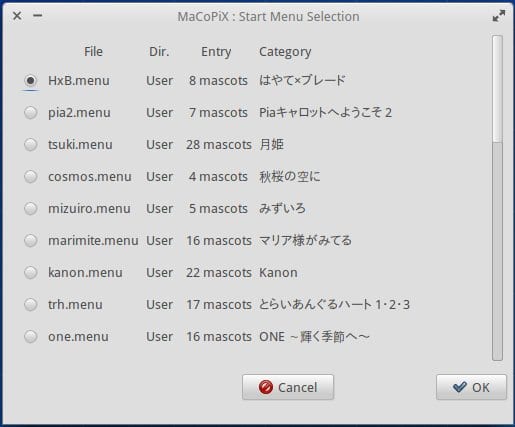


Åh åh! Det ser ud som sjovt, men er billederne statiske? Vil de ikke flytte? Jeg er nødt til at prøve det for at se.
Da jeg begyndte at læse artiklen, mindede det mig om VirtualGirl, der var til Windows for mange år siden (selvom temaet var anderledes haha).
@ KZKG ^ Gaara: Exia kontrolterminal i en anden post, nu en SSH til Virtue ... 😛
Billederne er ikke animerede (apng eller gif), men tegnene bevæger sig 🙂
Ja ja HAHAHAHAHA Jeg husker VirtualGirl meget godt ... hvilke tidspunkter hahaha
haha se, at tingene er taget af skærmbilleder, men .. hehe, Virtue er min private virtuelle server, lokal, juaz juaz!
Jeg tror ikke, jeg kan have et vindue uden at maksimere hele dagen bare for at se en af disse væsener stirre på mig hele tiden hahaha.
der er mulighed for at holde det fast på skrivebordet, og ved at klikke på det flyttes mere!
Er det ikke lidt for evigt alene? XDDDD
Jeg har fået nok af disse widgets. Lad os se, om denne Macopix ikke viser sig at være den samme eller værre end Clippo.
Nej slet ikke, jeg har min kæreste og vidunderligt ... men denne app måske en pige eller nogle otaku kan lide 🙂
Og der vil ikke være noget mindre ... bøsser?
GLaDOS.
Ja selvfølgelig, for det er bøsser at sætte piger eller kvindelige anime-tegn på skrivebordet ... LOL!
[+100] Til favoritter !!!
LOL !! XD
I ubuntu er det installeret med apt-get install macopix-gtk2
Tak, jeg vidste ikke, hvordan det var i Ubuntu 🙂
God ven, jeg er ny, jeg vil vide, hvordan jeg installerer det i Ubuntu 13.10, jeg håber på et hurtigt svar, tak
http://lmgtfy.com/?q=como+instalar+ubuntu+13.10
gatubela: han sagde, hvordan jeg installerer det i ubuntu ...
Jeg undskylder idioten, pakken ligger i arkiverne, så den del af guiden, der ville gælde, ville være fra tegn og frem.
minder mig om gamle dage med Windows Me; (
Hvilke tomme, chavacanos, ubrugelige artikler. Da jeg har fulgt denne side, har jeg for eksempel aldrig set en artikel, der taler om SAMBA eller et hvilket som helst program til at konfigurere SAMBA, der er 100% funktionelt. Selvfølgelig har den en løsning til at konfigurere SAMBA, redigere den tilsvarende fil og …… .. kort sagt, jeg har allerede fundet en grafisk og effektiv løsning. Men ... hvor er teamet på denne blog, der ikke lægger interessante ting, måske er emnerne i Linux forbi. Denne blog får MEDIOCRE, en skam. Undskyld mig, fortsæt med at onanere med denne virtula-pige. Skænd dem fra denne blogs TEAM, men sandheden fornærmer, de er MEDIOCRES.
Hvilken skam at læse din kommentar.
Jeg foreslår, at du tjekker https://blog.desdelinux.net/?s=samba
du vil helt sikkert finde flere artikler om, hvordan du installerer og konfigurerer samba.
Kram! Paul.
Tjek kategorien tutorials godt: https://blog.desdelinux.net/tutoriales/
Selvfølgelig ... tjek de næsten 800 artikler i kategorien tutorial, så fortæl mig, om vi er middelmådige eller ikke 😉
Godt, lad mig se, om jeg kan installere det på min distro, så fortæller jeg dig 🙂
Hvor stor den Kanon har, for at sætte en Yuichi og Nayuki
Hvis det kom i Gentoo! Repositories, installerede jeg det med en kommando: sudo emerge macopix
Nå, i Gentoo har jeg ikke manglet noget program, den bedste distro, jeg har brugt.
Jeg har allerede prøvet det, og dem der kommer som standard har dårlig grafik, men jeg fandt en Hatsune Miku, som jeg installerede, der ser meget godt ud og danser med klik:
https://skydrive.live.com/?cid=3c040d9d8c110719&id=3C040D9D8C110719!131
Jeg vil gerne vide, hvordan man installerer det i fedora 20, hvis det er muligt, selvfølgelig